必剪添加音效的方法步骤_必剪怎么添加音效[多图]
教程之家
软件教程
想要在必剪软件制作视频时添加音效,却不知从何下手?php小编柚子来为你解答!这篇教程将详细指导你如何轻松为你的视频添加音效,让你制作出更加饱满生动的视频作品。请继续阅读,了解具体步骤,提升你的必剪剪辑技能!
1.首先打开必剪APP后进入,在页面中间点击一个大大的卡片“开始创作”。
![必剪添加音效的方法步骤_必剪怎么添加音效[多图]](https://img.jiaochengzhijia.com/uploadfile/2024/0809/20240809145439567.jpg)
2.在跳转出的手机相册中选择要导入进行剪辑的视频,把它导入后在剪辑页面的底部有一个“音频”按钮,在上面点击。
![必剪添加音效的方法步骤_必剪怎么添加音效[多图]](https://img.jiaochengzhijia.com/uploadfile/2024/0809/20240809145440297.jpg)
3.接着在子菜单中继续选择“音效”选项进入。
![必剪添加音效的方法步骤_必剪怎么添加音效[多图]](https://img.jiaochengzhijia.com/uploadfile/2024/0809/20240809145440981.jpg)
4.在跳转出的音效页面里挑选要使用的音效,每一个音效前面点击播放按钮可以试听,后面会有一个“使用”按钮,点击后便可以导入这个音效在剪辑的视频中进行使用。
![必剪添加音效的方法步骤_必剪怎么添加音效[多图]](https://img.jiaochengzhijia.com/uploadfile/2024/0809/20240809145440349.jpg)
以上就是必剪添加音效的方法步骤 必剪怎么添加音效的详细内容,更多请关注教程之家其它相关文章!
![快手关闭戳一下功能方法步骤_快手怎么关闭戳一下功能[多图]](https://img.jiaochengzhijia.com/uploadfile/2024/0929/20240929100154518.jpg@crop@160x90.jpg)

![淘宝查询快递单号的方法步骤_淘宝怎么查询快递单号[多图]](https://img.jiaochengzhijia.com/uploadfile/2024/0929/20240929080153194.jpg@crop@160x90.jpg)
![QQ查看单向好友的方法步骤_QQ怎么查看单向好友[多图]](https://img.jiaochengzhijia.com/uploadfile/2024/0929/20240929070314138.jpg@crop@160x90.jpg)

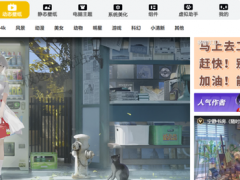

![腾讯新闻关闭推送的方法步骤_腾讯新闻怎么关闭推送[多图]](https://img.jiaochengzhijia.com/uploadfile/2024/0804/20240804185028794.jpg@crop@240x180.jpg)
![拼多多设置自动免拼的方法步骤_拼多多怎么自动免拼[多图]](https://img.jiaochengzhijia.com/uploadfile/2024/0806/20240806165251590.jpg@crop@240x180.jpg)